笔记本键盘锁定如何解
更新时间:2024-01-24 16:48:38作者:jiang
当使用笔记本电脑时,有时候我们可能会遇到键盘锁定的情况,这时候我们就无法正常输入文字或进行其他操作,当笔记本电脑的键盘锁住了,我们应该如何解决呢?在本文中我们将探讨几种常见的解锁方法,帮助大家解决这一问题。无论是通过快捷键操作、调整键盘设置还是重启电脑,我们都将为您提供详细的步骤和注意事项,以确保您能顺利解锁笔记本电脑的键盘。让我们一起来了解吧!
具体步骤:
1.外接过这样的键盘,是否按过“Numlock”键

2.如果按过“Numlock”键,再次使用外接键盘按一次“Numlock”键。就会恢复正常了
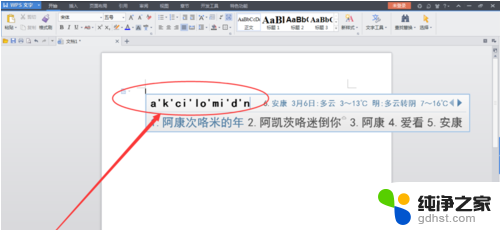
3.可以在电脑键盘中找到“Fn”键,这个键又被称为“第二功能键”。因为当你按下这个键,再去按另一个带有两种功能的键时,那个键就会出现第二种功能
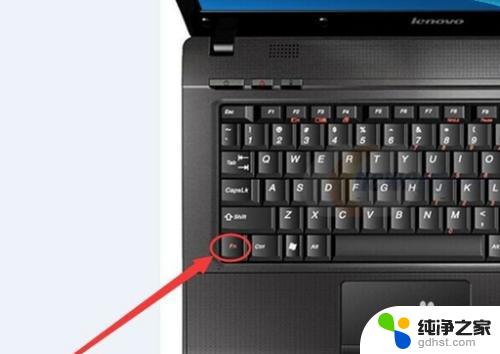
4.然后再找到“F8”键,因为这个键的第二种功能就是“Numlock”键的功能。同时按下“Fn”和“Numlock”键,就完成了对键盘数字键的解锁

以上是如何解决笔记本键盘锁定的全部内容,如果你遇到这种情况,不妨按照以上方法尝试解决,希望对大家有所帮助。
- 上一篇: 电脑上桌面图标放大了怎样缩小
- 下一篇: wps为什么播放ppt的时候会拉下一页
笔记本键盘锁定如何解相关教程
-
 笔记本键盘怎么锁定和解锁按键
笔记本键盘怎么锁定和解锁按键2024-03-09
-
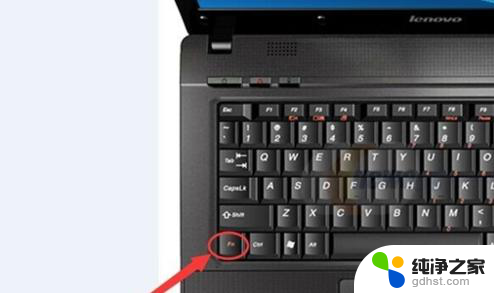 笔记本键盘数字键锁住了怎么解锁
笔记本键盘数字键锁住了怎么解锁2024-04-05
-
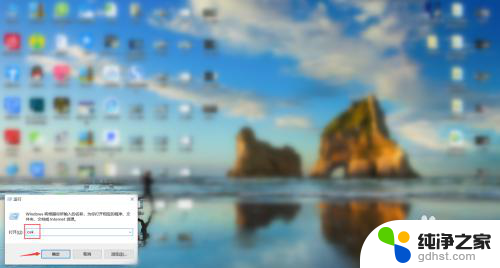 笔记本数字锁定键是哪个
笔记本数字锁定键是哪个2024-07-20
-
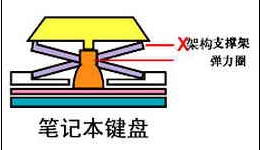 笔记本键盘单个按键如何拆
笔记本键盘单个按键如何拆2024-04-14
电脑教程推荐